Win7系统保存文件时目录导航栏找不见了怎么办?
日期:2012/04/26 16:56:44来源: 绿色资源网整理
在Win7系统中保存文件时,窗口左侧的目录导航栏可以帮我们快速定位到目录文件夹,但是有时一不小心可能会将导航栏中目录弄丢,导致保存文件时很不方便。其实无论是弄丢了还是弄乱了,我们只要将Win7导航栏中的目录还原为默认设置就可以了,这些位置在Win7导航栏中是以快捷方式的形态保存的。另外,即使在导航栏中找不到了,文件夹也不会消失,这一点大可放心。
一般情况下,Win7资源管理器左侧的导航窗格默认有如下内容:收藏夹、库、计算机、网络 。如果在已打开窗口的左侧没有看到导航窗格,请单击“组织”,指向“布局”,然后单击“导航窗格”以将其显示出来。
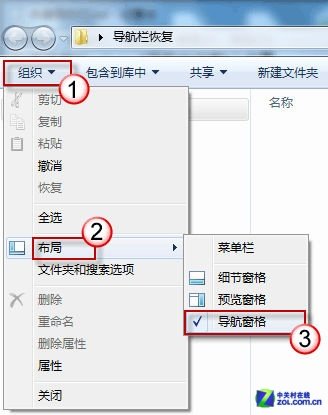
显示导航窗格
如果导航窗格已经比较杂乱,我们可以尝试将它还原为默认设置状态。
在导航窗格空白处,右击鼠标,清空对“显示所有文件、展开到当前文件夹”的勾选。之后导航窗格会恢复默认状态下的设置。
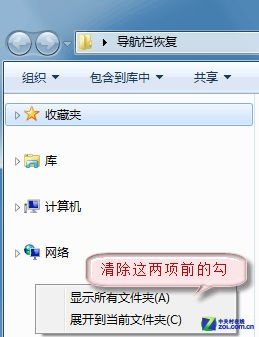
清空勾选
挨个打开每项内容,检查各项目录是否正确完整。
如果发现有的内容没有被显示出来,对于“收藏夹”,请右击选择“还原收藏夹连接”将其还原为原始状态。
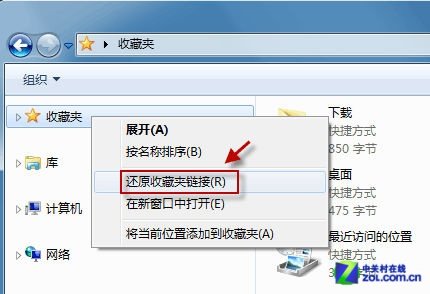
还原收藏夹链接
如果要添加自己的个性化设置,可以直接从导航窗中将其他文件夹下拖过来。或者把快捷方式存放到 C:\Users\用户名\链接 文件夹中。
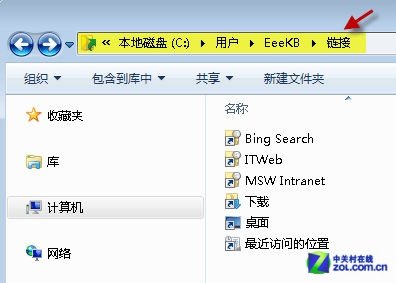
添加个性化设置
如果某个库消失不见了或是意外删除了四个默认库(文档、音乐、图片或视频)中的一个,请同样右击选择“还原默认库”将其还原为原始状态。
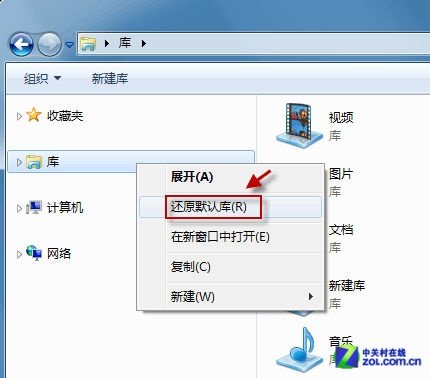
还原默认库
如果还是不可见,那么不排除它被隐藏的可能。请单击打开“库”,然后右键单击文件列表中的库,选择“在导航窗格中显示”就可以了。如果还有问题的话,可以新建一个用户账户试试。